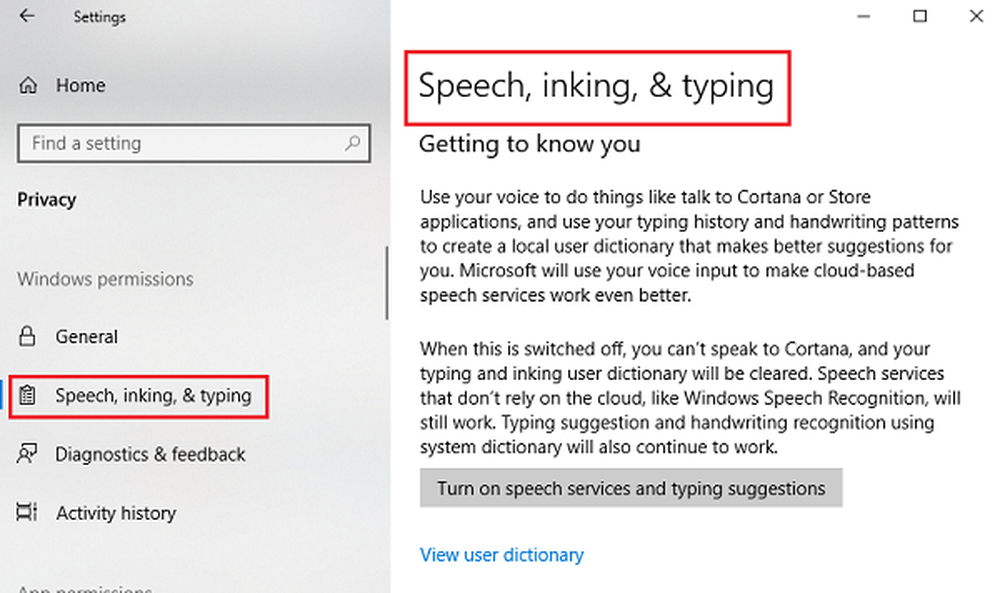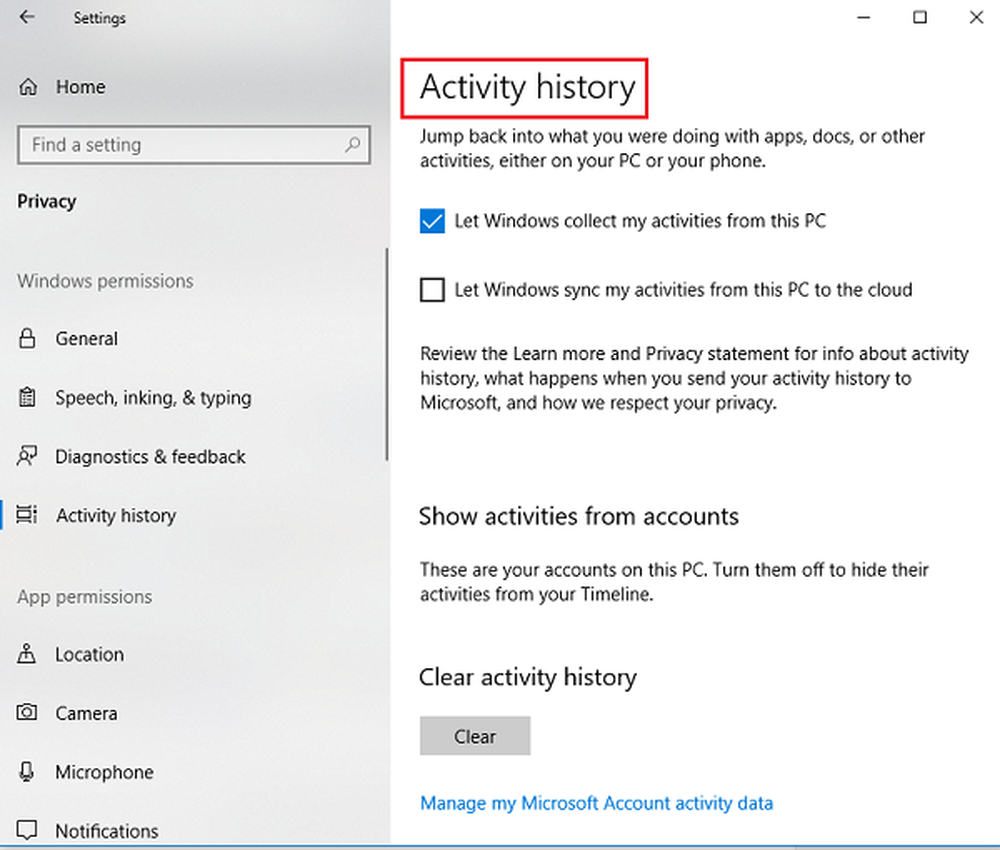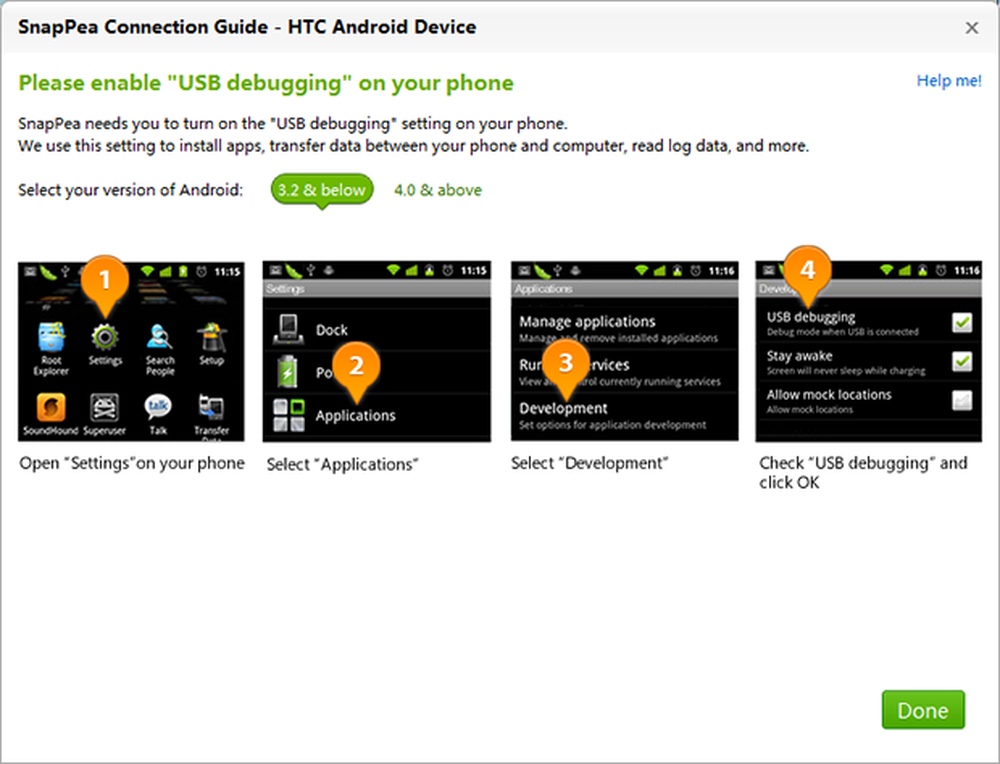Hantera Windows Privata Tillståndsbehörigheter på Windows 10

Vanligtvis, när vi konfigurerar en ny enhet, konfigurerar vi Windows-inställningar. Men de måste ändras från tid till annan. Intressant, Windows 10 v1803 gör det enklare än tidigare samtidigt som du lägger till fler alternativ för privatlivet. Dessa alternativ har blivit viktiga sedan de uppenbarelser som organisationer som Facebook, Google, Microsoft, etc. använder användardata för annonser och andra skäl.
Hantera inställningar för privatlivstillstånd för Windows 10
En orsak till att hantera Sekretess på ett Windows-system är viktigt att standard som standard är alla integritetsalternativ inställda så att användarinformation delas med Microsoft, och få är medvetna om detta. Om du inte stänger av dem manuellt skulle företaget ha all tillgång till denna information.
Var finns Windows behörigheter?
Klicka på Start och sedan växelsymbolen för att öppna inställningssidan.
Välj Sekretess, och det visar en lista över Windows-behörigheter i listan till vänster. Låt oss ta en titt på alla kategorier.

1] Allmänna behörigheter
Det här är allmänna integritetsalternativ. Du kan slå dem på eller av.
Låt appar använda annonserings-ID för att göra annonser mer intressanta för dig baserat på din appanvändning: Microsoft tilldelade ett unikt annonserings-ID till varje Windows Store-användare och spårar användarens aktiviteter. Detta hjälper dem att bestämma relevanta annonser för användaren baserat på hans / hennes preferenser. Om du stänger av det här alternativet kommer du att återställa ID: n.
Låt webbplatser ge lokalt relevant innehåll genom att öppna min språklista: Många webbplatser använder flera språk för sina webbsidor, som kan bytas manuellt. Den här inställningen hjälper webbplatser att bestämma sig för standardspråket med tanke på din plats.
Låt Windows spåra applanseringar för att förbättra Start och sökresultat: Det här hjälper till att följa de appar som användaren använder ofta och visar dem på prioritet när användaren klickar på Start-knappen eller försöker söka efter relevanta sökord.
Visa mig förslag på innehåll i appen Inställningar: Microsoft kan göra förslag via Inställningar, antingen som nytt innehåll eller appar som vi kan hitta intressanta.
2] Tal, bläckning och typing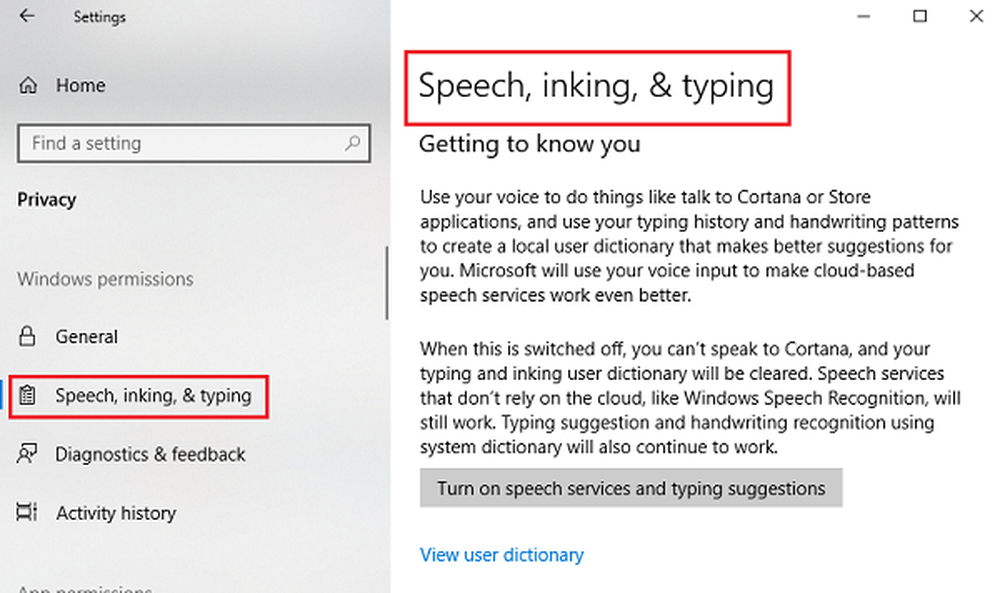
Windows tillåter oss att använda vår röst för att interagera med Cortana eller Windows Store. Den registrerar också vår typhistorik och skapar en personlig ordbok för att presentera typförslag (autokorrigering). Om den här tjänsten är avstängd, kommer användaren inte att kunna interagera med Cortana, och den personliga ordlistan skulle bli rensad. Tjänster som Windows Speech Recognition som inte är beroende av molnet skulle fungera.
3] Diagnostik och feedback
En av de viktigaste övervägandena efter data läckage avslöjanden var att begränsa företagen att komma åt dina data. Så här kan Windows-användare skydda sina data.
Diagnostiska data: Om du väljer Diagnostisk data till Basic, skulle den bara dela information om enhetens inställningar och funktioner med Microsoft så att de kunde bedöma om det fungerar bra eller inte. Om Diagnostiska data är inställda på Full, tillsammans med enhetens grundläggande data, delar den information som de webbplatser som användaren har bläddrat, appanvändningen etc. Observera att Diagnostik och återkoppling är inställd på Full som standard.
Förbättra bläckning och typigenkänning: Det är samma inkt- och skrivdata som sparades på systemet som diskuterats i ett tidigare alternativ. Men det här alternativet tillåter (eller disallows) data som ska delas med Microsoft-servrar.
Skräddarsydda upplevelser: Alternativet Skräddarsydda upplevelser är där Microsoft ger dig annonser, tips, rekommendationer etc. Det här är baserat på de diagnostiska data som du har delat med företaget. Om du inte gillar annonser ändrar du bara det här alternativet till Av.
Diagnostisk datavisare: Det här alternativet hjälper till att skapa en offlinekopia av din diagnostiska data så att du kan kontrollera den. Det kan dock behöva upp till 1 GB av ditt systems utrymme.
Radera diagnostiska data: Det här hjälper till att ta bort all diagnostisk data som hittills samlats in, vilket gör den till en av de viktigaste funktionerna för att skydda privatlivet.
4] Aktivitetshistoria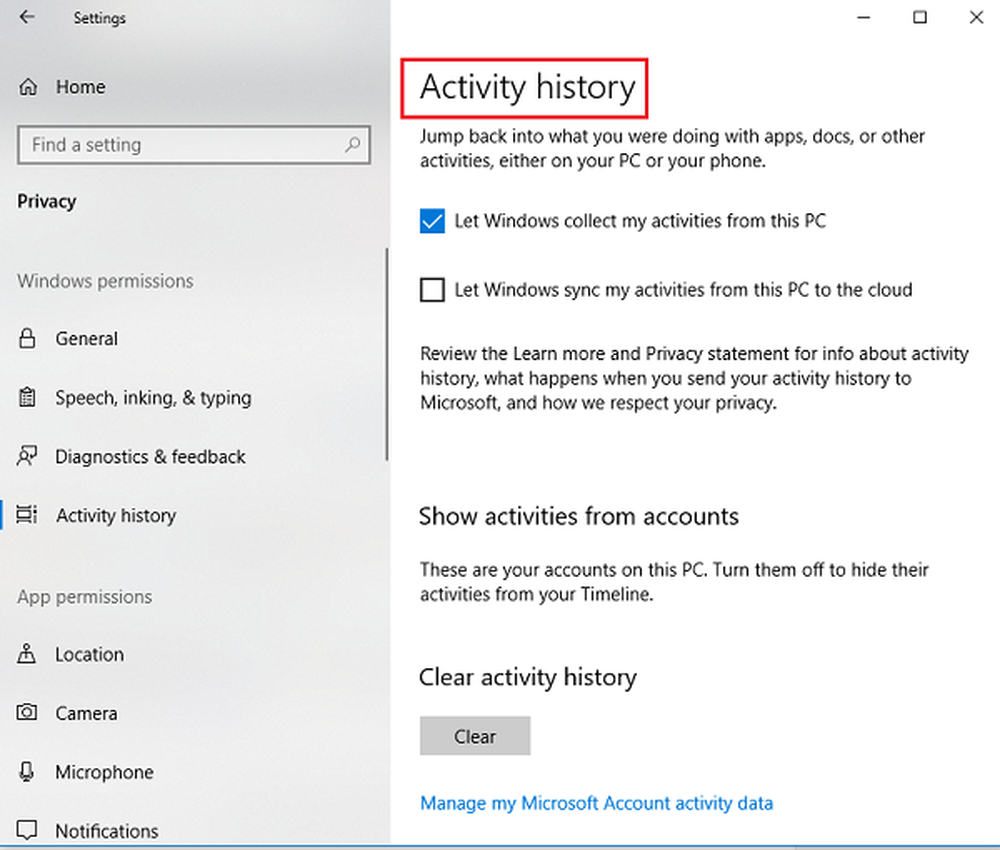
Aktivitetshistorik sparar information om vad användaren gjorde med appar, dokument och i allmänhet. Det har två alternativ: att låta Windows samla användarens aktiviteter från datorn och låta Windows synkronisera mina aktiviteter från datorn till molnet.
Visa aktiviteter från konton: Den visar listan över konton som är inloggade på datorn. Denna information delas med Microsoft. Om du stänger av det här alternativet stängs aktiviteterna för de här kontona från användarens tidslinje.
Rensa aktivitetshistoriken: Det rensar aktivitetshistoriken från alla konton på systemet på en gång.
Hantera mina Microsoft-aktivitetsdata: Om du har ett Microsoft-konto (eller kanske du kanske är inloggad på ditt system), kan det här alternativet skydda data för samma. Läs den här referensen för mer information om hur du använder Microsoft-webbaserad integritetsdashboard.